win10系统自带的微软应用商店不小心删除后,怎么重新安装
今天小编分享的是win10系统自带的微软应用商店不小心删除后,怎么重新安装到电脑上。
具体如下:
1. 打开电脑,在win10系统的左下角点击红色框的【搜索】图标
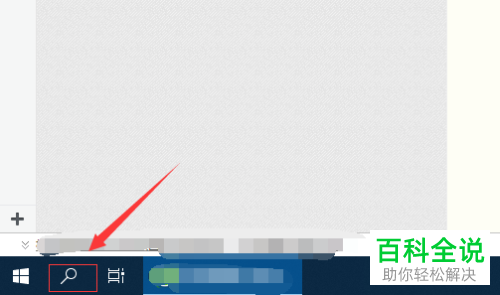
2. 然后出现搜索栏,我们输入“PowerShell”,然后点击回车键【enter】,搜索出现【Windows PowerShell ISE】点击打开

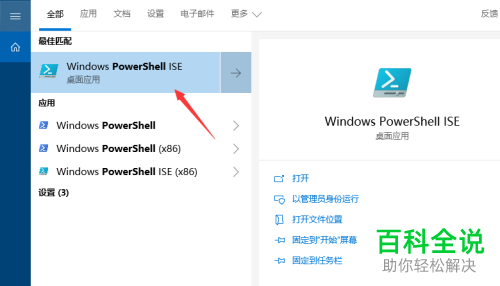
3. 打开后,在右侧点击箭头指示的【以管理员身份运行】
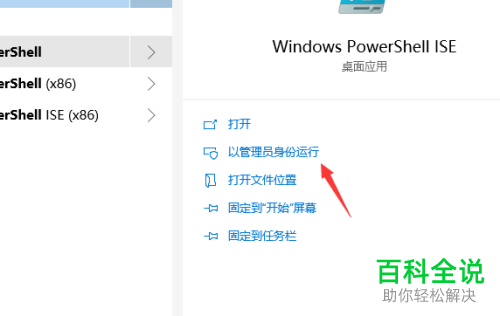
4. 打开了如下界面,我们可以录入代码,如图在第一行后面输入“Get-AppxPackage -allusers | Select Name, PackageFullName”
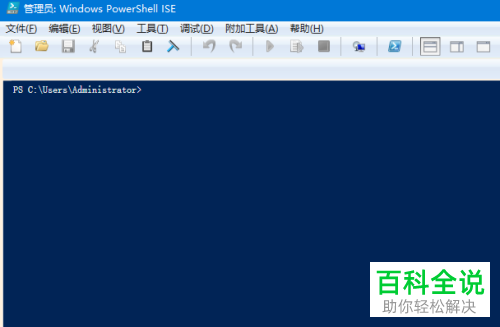
5.显示如图,这是win10系统初始设置中自带的一些程序。
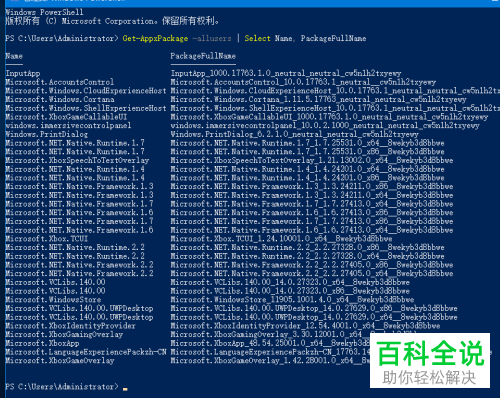
6. 我们需要在其中找到“Microsoft.WindowsStore”这一应用,选择后面的【Microsoft.WindowsStore_11905.1001.4.0_x64__8wekyb3d8bbwe】,如图所示,右键选择【复制】,会粘贴到剪切板中。
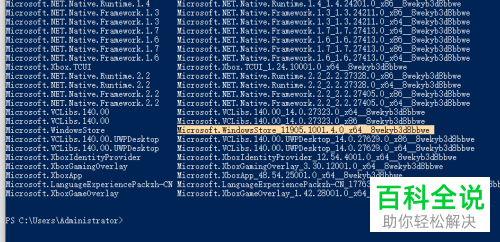
7.我们再继续录入,【Add-appxpackage -register "C:\Program Files\WindowsApps\Microsoft.WindowsStore_11905.1001.4.0_x64__8wekyb3d8bbwe(这为刚才复制到剪切板的进行粘贴)\appxmanifest.xml" -disabledevelopmentmod】,然后按回车键【enter】确认。

7. 系统提示完成之后,我们返回查看程序,如图可以看到微软应用程序已经安装好了。
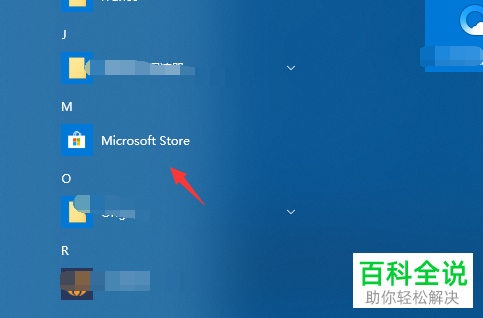
以上就是win10系统自带的微软应用商店不小心删除后,自己重新安装的操作步骤。
赞 (0)

